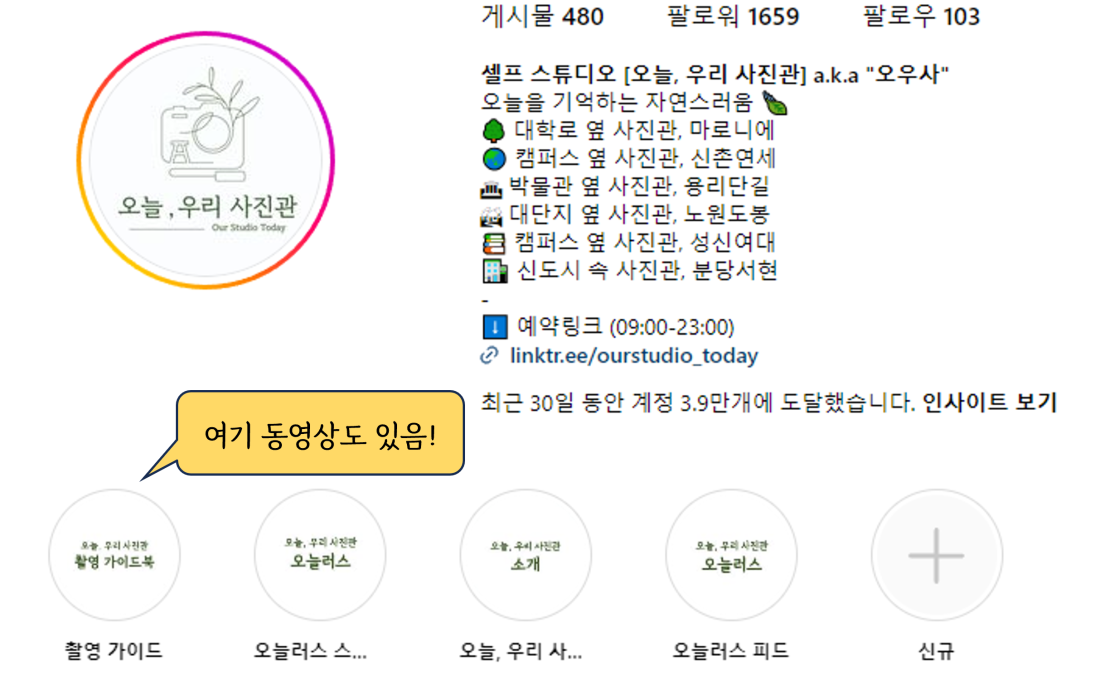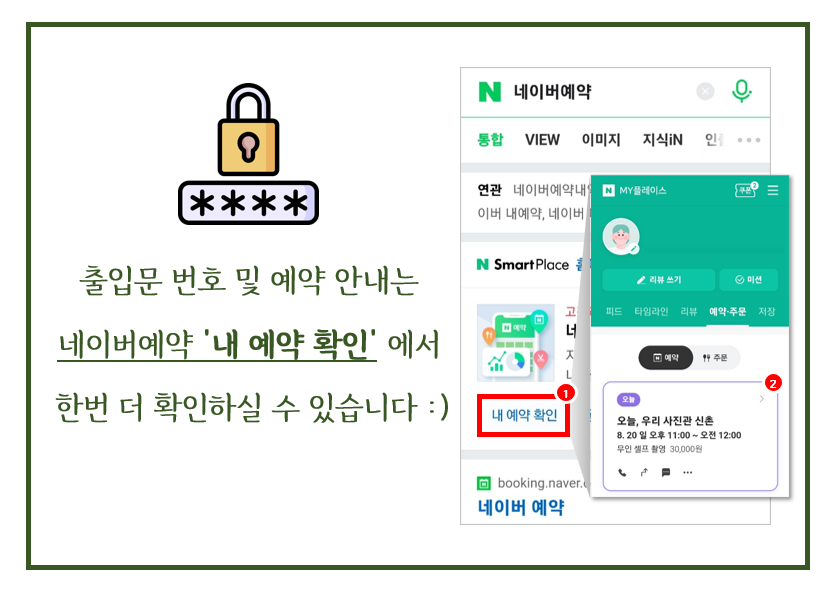촬영가이드
오늘, 우리 사진관을 이용하는 방법을 소개하는 페이지입니다.
인스타그램의 하이라이트에 소개된 요약본만 보고 오셔도 충분합니다만, 걱정이 많아 모든 내용을 미리 숙지하고 싶으신 분들을 위해 이 투머치토커가 가장 상세한 수준의 가이드를 해드립니다.
다시 말씀드리지만, 이 페이지 안 읽고 오셔도 아무 불편함이 없으실 겁니다
입장
예약 시 결제와 동시에 입장 및 이용 방법이 안내되는 페이지를 캡처해두시는 것을 추천드립니다. 위 이미지와 같이 네이버 예약 '내 예약 확인'에서 다시 확인하실 수 있습니다.
입장은 매시 '정각'에 해주셔야 합니다
촬영 세팅
가장 먼저 할 일은 책상 위에 있는 멀티탭 스위치를 켜는 일입니다.
멀티탭은 '책상 위', 책상 위에 있습니다. (구석에서 두더지를 잡듯 숨겨진 멀티탭을 켜시는 분들이 종종 계십니다)
곧이어 컴퓨터 전원을 켭니다. 어려운 것이 진정 하나도 없습니다.
세로로 설치된 모니터에 위 화면이 켜집니다. 이 모니터는 거울처럼 여러분의 모습을 비춰질 친구입니다.
초점이 좀 안맞거나 해도 사진 결과물과는 무관하니 안심하세요.
이 모니터를 작동시키는 방법은,
설치된 두 대의 카메라 중 '아래 카메라', 아래 카메라의 뒷편에 있는 프리뷰 스위치를 누르시면 됩니다. 위 사진에 빨간 동그라미로 표시해두었습니다.
'착'하는 소리가 나며 세로 모니터에 프리뷰 화면이 표시됩니다.
이젠 컴퓨터 바탕화면에서 파란색 LrC 아이콘(라이트룸)을 실행해주세요.
프로그램이 실행되면, 파일 – 연결전송된 촬영 – 연결전송된 촬영 시작
'스튜디오세션' 및 다른 설정들은 모두 그대로 두고 '확인'만 누르세요.
그리고 여기에는 예약자분 성함 입력
프로그램에 위와 같은 촬영 리모컨이 뜹니다. 세팅값이 제대로 되었는지 빠르게 확인하고, 사용자 사전 설정에서 원하는 촬영 색감을 선택! (변경 가능)
오우사에서 제공하는 색감은 총 다섯 가지입니다. 각혈하는 심정으로 빚어낸 사진 색감의 예시와 상세한 설명은 '포트폴리오' 페이지에서 확인하세요 :)
이로서 모든 촬영 세팅이 완료되었습니다
촬영팁을 좀 드리자면,
1. 3초 이상의 텀을 두고 셔터를 눌러주세요. 연사를 하면 어둡게 나옵니다.
2. 35분 알람이 울리면 꼭! 촬영을 마무리하고, 바로 내보내기를 시작해주세요 (이후 촬영으로 인한 A/S는 제공하지 않습니다)
3. 바탕화면에 준비된 Playlist를 골라서 자연스러운 무드를 만들어보세요.
4. 추가 인화를 원한다면 연락주세요. 계좌번호 안내 드리겠습니다! (장당 2천원)
5. 카메라 위 거울 모니터는 참고용이라 초점이 안 맞더라도 결과물에는 이상이 없으니 걱정 마세요 :)
※ 혹시 사진이 까맣게 나온다면 책상 위 멀티탭을 눌러 전체 종료 후 재시작을 부탁드립니다.
촬영 후 (매시 35분 시점)
컴퓨터에서 알람이 울립니다. 아쉬우니 마지막 1장만 찍고 자리에 앉습니다.
여기서 지연되면, 심각한 연쇄 지연이 초래되니 유의해주세요.
프로그램 아래쪽에서 오늘 찍은 사진 하나를 클릭 한 뒤 키보드의 Ctrl+A 를 눌러 사진을 전체 선택해주세요 (사진 모음이 안 보이면 F6 버튼을 눌러주세요)
전체 선택 후 마우스 우 클릭, 내보내기 – 내보내기 버튼을 클릭! 아, 쉽다.
고객명 입력 후 내보내기를 클릭하면 바탕화면에 고객님의 폴더가 생성됩니다.
내보내기는 색감/체형 보정이 적용되는 과정입니다. 최선의 화질을 위해 시간이 소요됩니다. (약 2분/100장 소요)
인화 사진 선택은 라이트룸 프로그램이 아닌, 바탕화면 폴더에서 해주세요. 신속한 내보내기의 핵심입니다.
폴더 내의 사진을 선택해 인화를 진행해주시고, 모든 사진이 내보내지면 바탕화면 폴더 우클릭 → ‘고객명.zip으로 압축하기’ 를 누르시고, 압축된 파일을 개인 메일 혹은 USB로 가져가주세요.
인화된 사진은 봉투에 담아서 :)